Rencontrez-vous l'erreur « Fichiers DLL manquants » lorsque vous essayez de lancer vos applications. Calmez-vous. Dans cet article, vous verrez plusieurs solutions pour récupérer les fichiers DLL manquants.

Une bibliothèque de liens dynamiques (DLL) est un fichier crucial qui contient un ensemble d'instructions nécessaires au fonctionnement de presque tous les programmes sous Windows. Ce type de fichier contient du code, des données et des ressources que plusieurs programmes sur un PC Windows peuvent utiliser simultanément. Ces fichiers sont indispensables pour l'exécution des applications car ils fournissent une fonctionnalité partagée à laquelle différents logiciels peuvent accéder sans avoir à inclure le code directement dans chaque programme. Les programmes ou applications dont vous avez besoin peuvent ne pas pouvoir s'exécuter si les fichiers DLL sont manquants dans les systèmes Windows.
Le message d'erreur « Impossible de démarrer le programme car il manque xxx.dll sur votre ordinateur » est l'une des erreurs les plus courantes liées aux fichiers DLL manquants sur Windows 10. Pour résoudre ce problème, envisagez de réinstaller le programme.
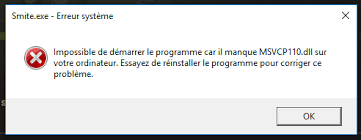
Lorsqu'un fichier DLL est manquant, les programmes qui en dépendent peuvent ne pas fonctionner correctement ou échouer au démarrage. Les fichiers DLL peuvent être manquants sur un PC Windows pour plusieurs raisons.
Les fichiers DLL manquants empêcheront le démarrage de vos applications. Dans cette partie, vous pouvez apprendre plusieurs astuces pour trouver les DLL manquants.
Étape 1 : Identifiez le programme qui génère l'erreur DLL.
Étape 2 : Ouvrez le menu Démarrer, accédez à Paramètres > Applications.
Étape 3 : Trouvez le programme problématique dans la liste et cliquez sur Désinstaller.
Étape 4 : Redémarrez votre ordinateur.
Étape 5 : Réinstallez le programme à partir de sa source officielle et vérifiez si le fichier DLL est restauré.
Étape 1 : Ouvrez le menu Démarrer et tapez cmd.
Étape 2 : Cliquez avec le bouton droit sur Invite de commandes et sélectionnez Exécuter en tant qu'administrateur.
Étape 3 : Dans l'invite de commandes, tapez sfc /scannow et appuyez sur Entrée.
Étape 4 : Attendez que l'analyse soit terminée. Cela peut prendre un certain temps. L'outil SFC réparera automatiquement tout fichier DLL manquant ou corrompu qu'il détecte.
Étape 5 : Une fois l'analyse terminée, redémarrez votre ordinateur.
Remarque : Parfois, l'erreur « SFC ne fonctionne pas » peut se produire.
Étape 1 : Ouvrez le menu Démarrer et tapez cmd.
Étape 2 : Cliquez avec le bouton droit sur Invite de commandes et sélectionnez Exécuter en tant qu'administrateur.
Étape 3 : Dans l'invite de commandes, tapez DISM /Online /Cleanup-Image /RestoreHealth et appuyez sur Entrée.
Étape 4 : Laissez le processus se terminer, cela peut prendre un certain temps.
Étape 5 : Une fois l'analyse terminée, redémarrez votre ordinateur et vérifiez si le problème est résolu.
Si vous avez supprimé accidentellement vos fichiers ou les avez perdus pour une autre raison, vous pouvez essayer de récupérer les fichiers DLL manquants sur Windows 10 ou 11 en utilisant un logiciel de récupération de fichiers tel que AOMEI Partition Assistant for Recovery. Il est également applicable à Windows 7, 8, 8.1 et Windows Server.
Pour récupérer les fichiers DLL supprimés, il est nécessaire de télécharger et d'installer ce logiciel de récupération de données Windows.
Étape 1. Installez et lancez AOMEI Partition Assistant for Recovery. Choisissez la partition où vos données sont perdues et cliquez sur Analyser.
Étape 2. Ensuite, l'outil de récupération commence à analyser et à rechercher. Il exécutera d'abord l’analyse rapide pour trouver rapidement vos données supprimées, puis exécutera l’analyse complète pour rechercher d'autres données perdues.
Étape 3. Une fois l'analyse terminée, tous les fichiers supprimés, les corbeilles et autres fichiers manquants seront affichés. Veuillez sélectionner le fichier que vous souhaitez récupérer, puis cliquez sur Récupérer.
Étape 4. Ensuite, sélectionnez un chemin de dossier pour enregistrer vos fichiers récupérés.
Étape 5. Attendez patiemment que ce processus de récupération se termine.
Étape 1 : Identifiez le nom du fichier DLL manquant à partir du message d'erreur.
Étape 2 : Visitez un site web réputé qui propose des fichiers DLL, tel que le site officiel de Microsoft ou une autre source de confiance.
Étape 3 : Téléchargez la version correcte du fichier DLL qui correspond à votre système (32 bits ou 64 bits).
Étape 4 : Copiez le fichier DLL téléchargé dans le répertoire C:\Windows\System32 si vous utilisez un système 32 bits ou C:\Windows\SysWOW64 pour un système 64 bits
Étape 5 : Redémarrez votre ordinateur.
Dans cet article, nous avons présenté la définition des fichiers DLL, les causes du problème de fichiers DLL manquants et les solutions pratiques pour récupérer les fichiers DLL manquants. À présent, c'est à vous de tenter de résoudre le problème en utilisant ces méthodes.
L'approche la plus efficace est d'utiliser un logiciel professionnel de récupération de fichiers, tel que AOMEI Partition Assistant for Recovery, si la cause des fichiers DLL manquants est une suppression accidentelle. Il permet une récupération réussie et rapide de plus de 200 types de fichiers, y compris les fichiers DLL.